Ja izvēlaties rakstīt ar dažādām rakstzīmēm, varat izmantot vairākas variācijas. Visizplatītākā iespēja ir izmantot Word teksta redaktoru un funkciju Insert. Vēl viens veids ir rakstīt citos testa redaktoros, izmantojot īsinājumtaustiņu.
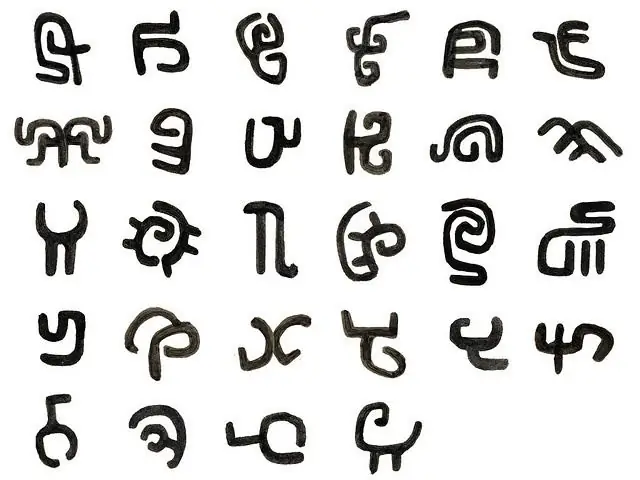
Tas ir nepieciešams
tastatūra, dators
Instrukcijas
1. solis
Lai sāktu rakstīt ar dažādām rakstzīmēm, ieslēdziet datoru. Pēc tam atveriet jebkuru teksta redaktoru. Ja jums nav nekā labāka, izmantojiet bloknotu. Atveriet virtuālo tastatūru, ja nav atsevišķas ciparu taustiņu grupas.
2. solis
Piezīmju grāmatiņā nospiediet pogu "Alt" un turot to nospiestu, nospiediet jebkuru ciparu kombināciju. Atkarībā no izvēlētās īsinājumtaustiņa jūs saņemsit smieklīgas vai skumjas emocijzīmes.
3. solis
Ja vēlaties vienkārši rakstīt dažādos fontos, dodieties uz Word. Tur ievadiet nepieciešamo tekstu, atlasiet to. Fontu augšdaļā atlasiet atbilstošo opciju - un atlasītais teksts mainīsies. Kad jums jāievada katrs vārds citā fontā, vienkārši iezīmējiet vajadzīgos vārdus un mainiet fontu. Tādā pašā veidā jūs varat rakstīt katru burtu ar citu fontu, vienkārši biežāk mainiet fontu.
4. solis
Ja vēlaties rakstīt ar dažādām rakstzīmēm, veidojot skaistus uzrakstus, vienkārši dodieties uz Word. Šajā teksta redaktorā atrodiet WordArt. Izvēlieties šo lielisko funkciju ar vienkāršu taustiņsitienu. Kad redzat rāmi ar rakstīšanas stilu izvēli, izvēlieties sev piemērotu stilu. Pēc tam ievietojiet tekstu rāmī, pielāgojiet izmēru un fontu. Ja viss trīskāršojas, noklikšķiniet uz Labi. Rūpīgi pārbaudiet rezultātu. Ja rezultāts neatbilst jūsu vēlmēm, mainiet tekstu.
5. solis
Kad vēlaties pievienot tikai rakstzīmes, kuras nav uz tastatūras, dodieties uz Word teksta redaktoru. Redaktorā rīkjoslā, kas atrodas augšpusē, atrodiet uzrakstu "Ievietot". Noklikšķiniet uz ieliktņa, izlasiet simbolu sarakstu un atlasiet vajadzīgo ikonu. Noklikšķiniet uz tā, apstipriniet savu izvēli un noklikšķiniet uz "Aizvērt". Ja nepieciešams, atkārtojiet darbību vairākas reizes, līdz iegūstat vēlamo opciju.






